在使用Windows 7操作系统的过程中,用户可能会遇到“依赖服务或组无法启动”的问题。这一现象通常会导致 *** 连接中断,影响用户的日常工作和生活。此问题的根源多种多样,可能与系统文件损坏、服务未启动或依赖关系设置错误等因素有关。本文将详细探讨这一问题的成因及其解决方案,帮助用户恢复正常的 *** 连接。
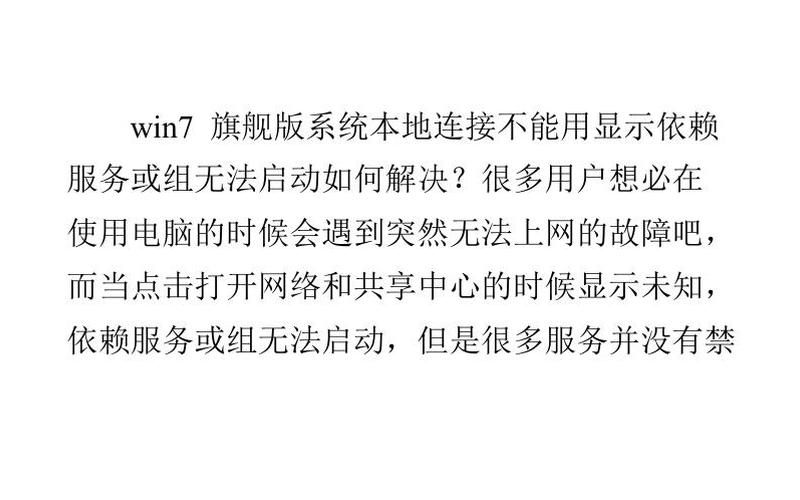
依赖服务概述
依赖服务是指某项服务在启动时需要其他服务的支持。在Windows 7中,许多 *** 相关的服务相互依赖,例如“ *** 位置感知”(Network Location Awareness)和“Windows防火墙/Internet连接共享”(ICS)。当这些依赖服务未能正常启动时,相关功能也会受到影响,从而导致“依赖服务或组无法启动”的错误提示。此类问题不仅影响 *** 连接,还可能导致其他功能失效,如打印机共享和文件共享等。
造成依赖服务无法启动的原因通常包括系统文件损坏、注册表错误、服务配置不当等。例如,TCP/IP协议栈文件(tcpip.sys)如果被修改或删除,可能会导致 *** 连接失败。某些关键服务如果被禁用或未能正确启动,也会引发连锁反应,使得其他依赖于它们的服务无法正常工作。
常见解决方案
解决“依赖服务或组无法启动”问题的 *** 有很多,以下是一些常用且有效的解决方案。
检查和恢复TCPIP.sys文件
用户可以检查TCPIP.sys文件是否存在并且未被修改。如果该文件损坏,可以尝试从其他正常运行的Windows 7系统中复制该文件到相应目录(通常位于C:\Windows\System32\drivers\)。恢复该文件后,重启计算机,看是否能解决问题。
启动相关依赖服务
通过“运行”命令输入services.msc,可以打开服务管理器。在这里,用户需要检查与 *** 连接相关的所有服务是否已启动。特别是“ *** 位置感知”和“Windows防火墙/Internet连接共享”这两个关键服务。如果发现它们的状态为“已停止”,可以尝试手动启动这些服务,并将其启动类型设置为“自动”。
使用命令提示符修复系统文件
用户还可以通过命令提示符来修复系统文件。在开始菜单中找到“命令提示符”,右键选择以管理员身份运行。输入命令sfc /scannow后按回车,这将扫描并修复损坏的系统文件。输入netsh winsock reset命令可以重置Winsock目录,从而解决与 *** 相关的问题。
还原系统到早期状态
如果以上 *** 都未能解决问题,可以考虑使用系统还原功能,将计算机恢复到之前的一个还原点。这一操作可以有效地撤销近期对系统所做的更改,包括软件安装和配置修改,从而恢复正常功能。
检查动态链接库(DLL)
有时,缺失或损坏的动态链接库(DLL)文件也会导致依赖服务无法启动。用户可以通过重新注册DLL文件来解决这个问题。在命令提示符中输入for %1 in (%windir%\system32\*.dll) do regsv.exe /s %1,这将自动注册所有DLL文件。
相关内容的知识扩展:
在深入了解“依赖服务或组无法启动”的问题后,我们可以从多个方面进行扩展,以便更全面地掌握这一主题。
操作系统维护的重要性
维护操作系统是确保其稳定性和安全性的关键。定期更新操作系统补丁、驱动程序和安全软件可以有效防止因漏洞引发的问题。定期备份重要数据和创建系统还原点,可以在出现故障时快速恢复系统。
*** 配置与管理
了解 *** 配置对于解决 *** 相关问题至关重要。用户应熟悉IP地址、子网掩码、默认网关等基本概念,并掌握如何通过控制面板或命令行工具进行 *** 设置。合理配置 *** 参数,有助于避免因设置错误导致的连接问题。
故障排除技巧
掌握一些基本的故障排除技巧,可以帮助用户快速定位和解决问题。例如,通过查看事件查看器中的日志信息,可以获取更详细的错误信息,从而针对性地进行修复。了解常见错误代码及其含义,可以帮助用户更高效地查找解决方案。
通过以上分析与扩展,相信读者能够更好地理解并应对Windows 7中“依赖服务或组无法启动”的问题,从而提升使用体验。







